一加手機怎麼截圖_一加手機截圖方法
php小編柚子為您介紹一加手機截圖方法。一加手機是一款性能出眾的智慧型手機,截圖功能也非常簡單實用。您可以按下音量減鍵和電源鍵同時進行截圖,或使用三指向下滑手勢快速完成截圖操作。同時,一加手機也提供了全螢幕截圖和長截圖等更多實用功能,讓您輕鬆捕捉手機螢幕上的精彩時刻。
1、首先新買的手機截圖開關預設是關閉的,我們要打開手機找到設定
2、打開設定往下找,找到體感手勢,打開
3、然後我們就看到了第二行三指截圖,打開它我們就可以截圖了。
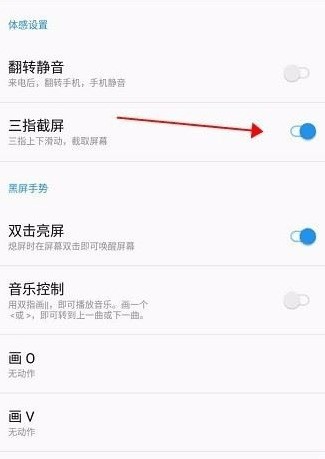
4、三指向下滑就可以截圖了。
以上是一加手機怎麼截圖_一加手機截圖方法的詳細內容。更多資訊請關注PHP中文網其他相關文章!

熱AI工具

Undresser.AI Undress
人工智慧驅動的應用程序,用於創建逼真的裸體照片

AI Clothes Remover
用於從照片中去除衣服的線上人工智慧工具。

Undress AI Tool
免費脫衣圖片

Clothoff.io
AI脫衣器

Video Face Swap
使用我們完全免費的人工智慧換臉工具,輕鬆在任何影片中換臉!

熱門文章

熱工具

記事本++7.3.1
好用且免費的程式碼編輯器

SublimeText3漢化版
中文版,非常好用

禪工作室 13.0.1
強大的PHP整合開發環境

Dreamweaver CS6
視覺化網頁開發工具

SublimeText3 Mac版
神級程式碼編輯軟體(SublimeText3)
 如何在OnePlus手機上新增公車卡和NFC門禁卡?
Jan 09, 2024 am 11:38 AM
如何在OnePlus手機上新增公車卡和NFC門禁卡?
Jan 09, 2024 am 11:38 AM
大家對於NFC功能應該都不陌生吧。如果你的手機支援NFC,那麼你就可以利用它來模擬門禁卡或公車卡的功能,省去了攜帶各類卡片的麻煩。很多人都在問一加8Pro如何添加NFC門禁卡,現在我們來分享一下OnePlus手機如何添加公車卡和門禁卡的方法。一加8Pro新增NFC門禁卡教學一加8Pro是一款功能強大的手機,它支援新增NFC門禁卡。以下我們來詳細介紹如何在一加8Pro上新增NFC門禁卡。首先,確保你的一加8Pro已經連接到互聯網,然後打開手機的設定選單。在設定選單中,找到並點擊"安全性和鎖定螢幕"選
 vivo手機中截圖的方法介紹
Mar 22, 2024 pm 05:36 PM
vivo手機中截圖的方法介紹
Mar 22, 2024 pm 05:36 PM
1.從螢幕底部往上滑動點選開啟【超截圖】。 2.依需求選擇【長截圖】或【長方形截圖】,以長方形截圖為例,點選矩形截圖。 3.選擇需要截圖的區域,然後點選【儲存】就可以了。
 OnePlus手機如何使用應用程式分身功能來分割微信?
Jan 04, 2024 am 11:54 AM
OnePlus手機如何使用應用程式分身功能來分割微信?
Jan 04, 2024 am 11:54 AM
應用分身是一項非常受歡迎的功能,許多朋友都會使用它。它可以讓我們在一台手機上同時登入多個帳號。現在,我為大家帶來一篇關於如何在一加OnePlus手機上使用應用程式分身的教學。讓我們一起來學習如何在一加8Pro上開啟微信的應用分身功能。一加8Pro手機微信開分身教學針對安卓手機來說,開啟應用分身的方法大同小異。現在,我們以一加8Pro為例,向大家詳細介紹如何在微信上開啟應用分身。 1.首先,在手機主畫面上找到並點選微信應用程式圖標,進入微信主介面。 2.在微信主介面的右上角,點擊"更多"按鈕(通常是三
 win10截圖閃退怎麼辦? win10截完圖閃一下就不見了的解決辦法
Jun 02, 2024 pm 12:48 PM
win10截圖閃退怎麼辦? win10截完圖閃一下就不見了的解決辦法
Jun 02, 2024 pm 12:48 PM
win10截完圖閃一下就不見了造成的原因有很多,用戶們可以先檢查截圖保存位置或者是調整截圖設置,或者是檢查動畫效果來進行查看。實在不行的話也可以選擇更新驅動程式和作業系統來進行操作,下面就讓本站來為用戶們來仔細的介紹一下win10截完圖閃一下就不見了問題解析吧。 win10截完圖閃一下就不見了問題解析1、檢查截圖儲存位置:使用Win+PrtSc(PrintScreen)組合鍵進行截圖時,截圖通常會儲存到C:\Users\YourUsername\Pictures\Screenshots資料夾中。請
 淘寶截圖分享在哪裡關閉
Feb 27, 2024 pm 08:46 PM
淘寶截圖分享在哪裡關閉
Feb 27, 2024 pm 08:46 PM
淘寶是一款功能強大的購物軟體,它提供了許多實用的功能,其中截圖分享是一個非常方便的功能。這個功能可以幫助使用者快速將喜歡的商品分享給朋友或家人,讓大家一起享受購物的樂趣。同時,這也是一種非常有效的推廣方式,可以讓更多人了解好的商品。那麼究竟該如何在淘寶中進行截圖分享呢,希望這篇教學攻略能幫助大家帶來更加良好的淘寶使用體驗。淘寶截圖後跳出來分享介面怎麼關閉? 1.先打開手機淘寶,進入設定頁以後點選通用。 2.最後進入通用頁面,將截圖後出現分享視窗後方的開關按鈕關閉即可。
 一加手機屬於哪個品牌
Mar 20, 2024 pm 04:11 PM
一加手機屬於哪個品牌
Mar 20, 2024 pm 04:11 PM
一加手機,隸屬於OPPO旗下的獨立品牌,於2013年成立,由劉作虎擔任CEO。秉持著「不將就」的品牌理念,一加科技專注打造高階旗艦手機,其產品覆蓋多個價格段,既有高階旗艦機型,也有性價比機型,在硬體配置、系統優化、拍照效果等方面都有著不俗的表現。一加手機著重與全球知名營運商和零售商合作,拓展銷售管道,同時積極開拓海外市場,在全球多個國家和地區建立了銷售管道和服務網絡,為全球用戶提供優質的產品和服務。
 一鍵截圖教學:榮耀Magic5Pro的截圖方法
Dec 28, 2023 pm 10:09 PM
一鍵截圖教學:榮耀Magic5Pro的截圖方法
Dec 28, 2023 pm 10:09 PM
榮耀Magic5Pro配備了MagicOS7.1作業系統,操作非常順暢。那麼,如何在Magic5Pro上進行截圖呢?本文將為大家提供詳細的一鍵截圖教學榮耀Magic5Pro截圖教學榮耀Magic5Pro支援標準截圖、局部截圖和長截圖。以下是具體的截圖方法:在手機螢幕的頂部邊緣向下滑動,就可以打開控制中心。在控制中心中找到截圖圖標,點擊它可以快速進行截圖。另外,也可以同時按下【音量-】和【開機鍵】來進行截圖操作如果您需要進行局部截圖或長截圖,您需要點擊截圖圖示右下角的倒三角。一旦點擊,會顯示【局
 一加手機刷機攻略:避免失誤,教您注意事項全解析
Feb 22, 2024 pm 07:25 PM
一加手機刷機攻略:避免失誤,教您注意事項全解析
Feb 22, 2024 pm 07:25 PM
一加手機憑藉其強大的性能和客製化的系統深受用戶喜愛,而刷機則是一些用戶追求更多個人化體驗的必經之路。然而,在刷機過程中,一不小心就可能導致嚴重的後果。為了幫助大家順利完成一加手機的刷機操作,本文將為您提供一份詳盡的刷機攻略,教您注意事項全解析,避免失誤。注意事項:1.備份重要數據在開始刷機之前,請務必備份手機中的重要數據,包括聯絡人、簡訊、照片、文件等。刷機操作可能會導致資料遺失或手機重置,避免造成不必要的損失。 2.了解手機型號和系統版本不同的一加手機型號和系統版本可能需要使用不同的刷機工具和






